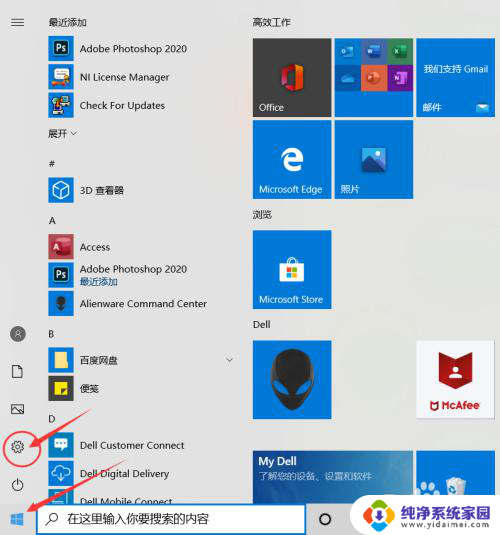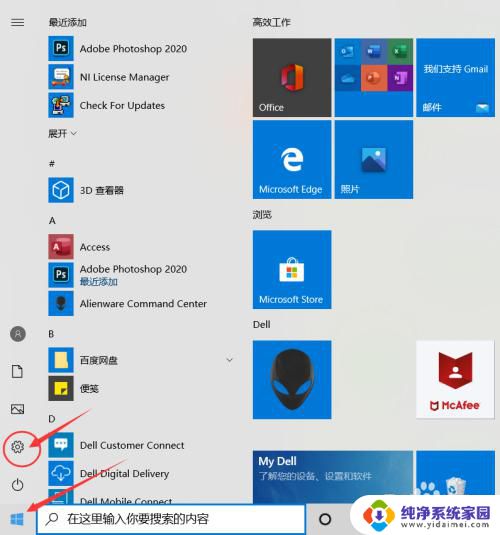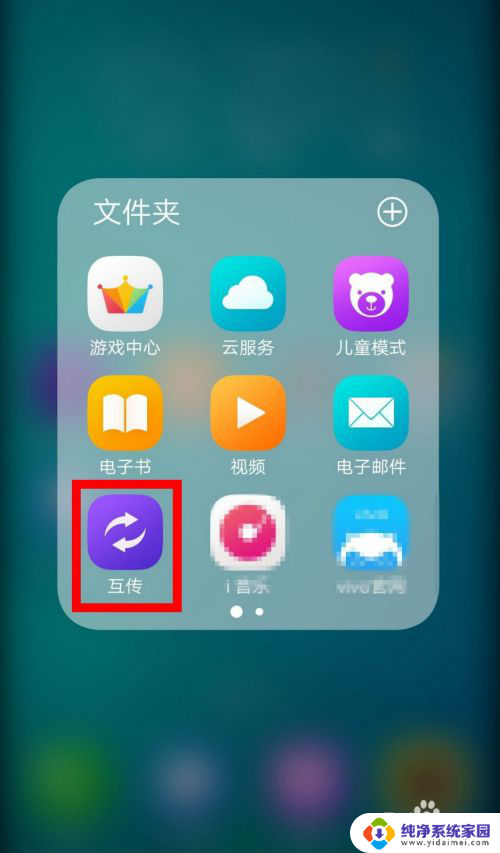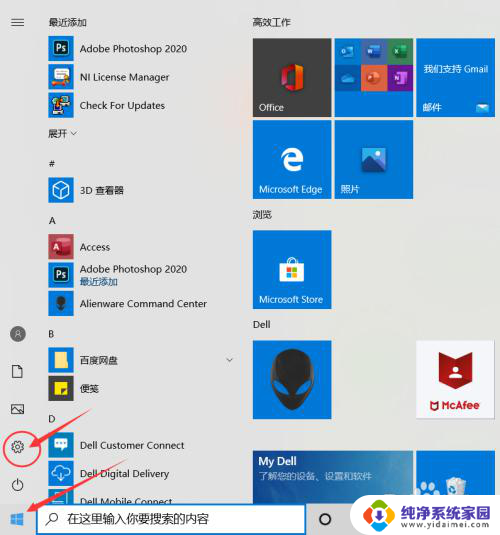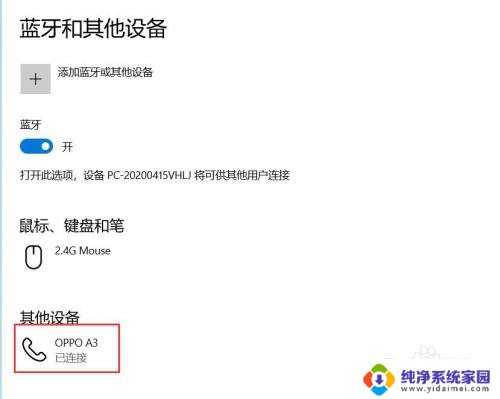手机屏能投屏到笔记本电脑上吗 手机投屏到笔记本电脑方法
更新时间:2025-04-06 14:02:55作者:jiang
手机投屏到笔记本电脑是现在很多人都需要的功能,因为这样可以更方便地在大屏幕上查看手机上的内容,比如观看视频、玩游戏或者进行投影演示,但是很多人可能不清楚手机屏幕能否投屏到笔记本电脑上,以及如何实现这一功能。在本文中我们将介绍手机投屏到笔记本电脑的方法,让大家了解并掌握这一实用技巧。
步骤如下:
1.首先先调整电脑设置。点击左下角“开始”,然后点击设置。
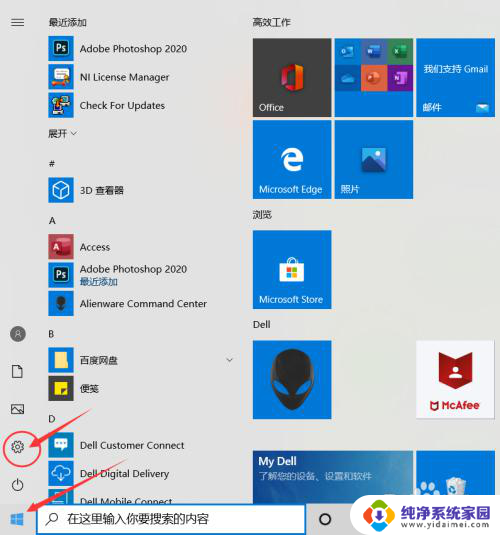
2.进入设置后点击“系统”
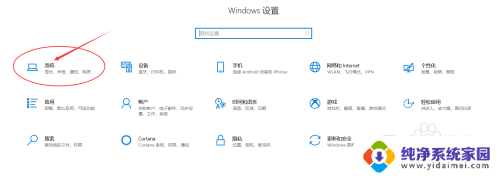
3.点击“投影到此电脑”。
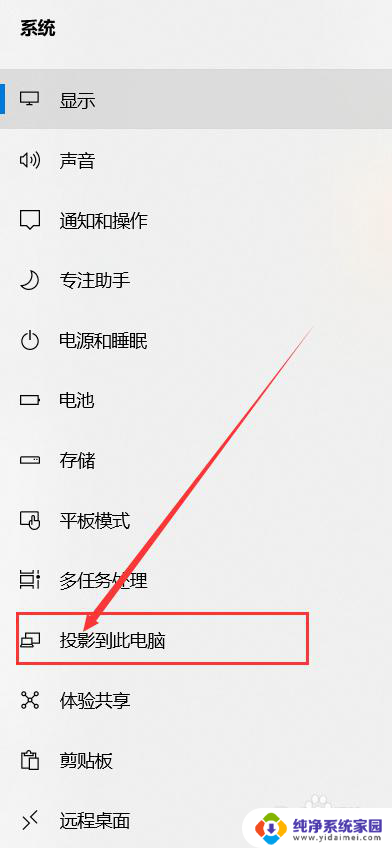
4.打开“所有位置都可用”。
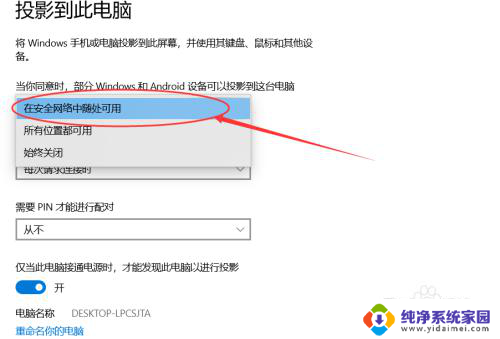
5.接下来设置手机。点击设置,进去后点击“更多连接”。
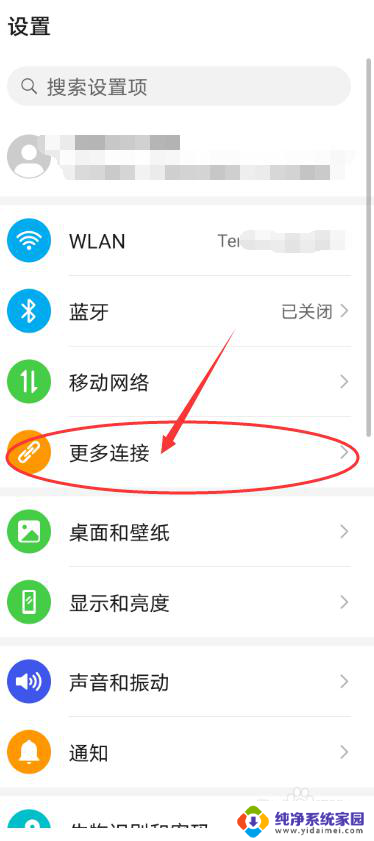
6.点击“手机投屏”。
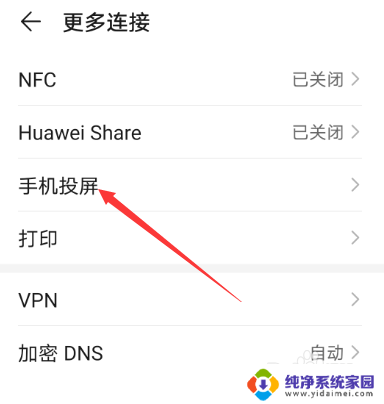
7.把“无线投屏”的开关打开。
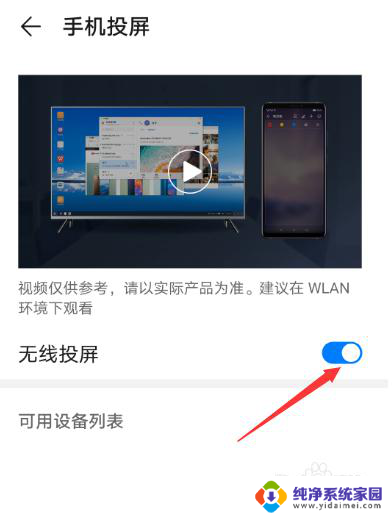
8.接下来可以看到可连接的之前设置好的电脑。
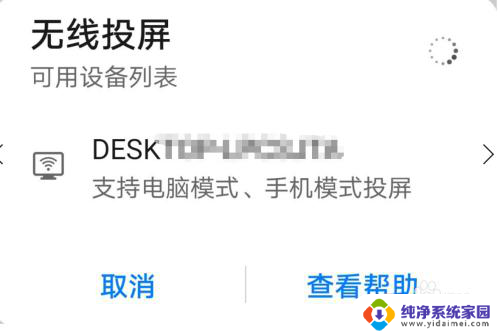
9.点击可连接的电脑后,电脑右下角出现连接提示。点击即可实现投屏到笔记本电脑上。
以上就是手机屏能投屏到笔记本电脑上吗的全部内容,有遇到相同问题的用户可参考本文中介绍的步骤来进行修复,希望能够对大家有所帮助。